怎么在表格中实现数据的多重筛选功能
1、对此,我们首先大概如图所示的表格,在此,我们需要对表格中的数据进行多重筛选操作。

2、首先,我们需要在表格下方的条件,区域输入相应的多重筛选条件,同时,对应多个条件之间的并的关系,可以写到不同的列类实现,对有货的关系,则可以通过输入不同的行来实现。

3、接下来就是有关数据区域的选择操作,我们点击数据选项卡中的筛选功能。

4、从弹出的高级筛选界面中分别设置数据区域以及条件区,点击确定按钮。
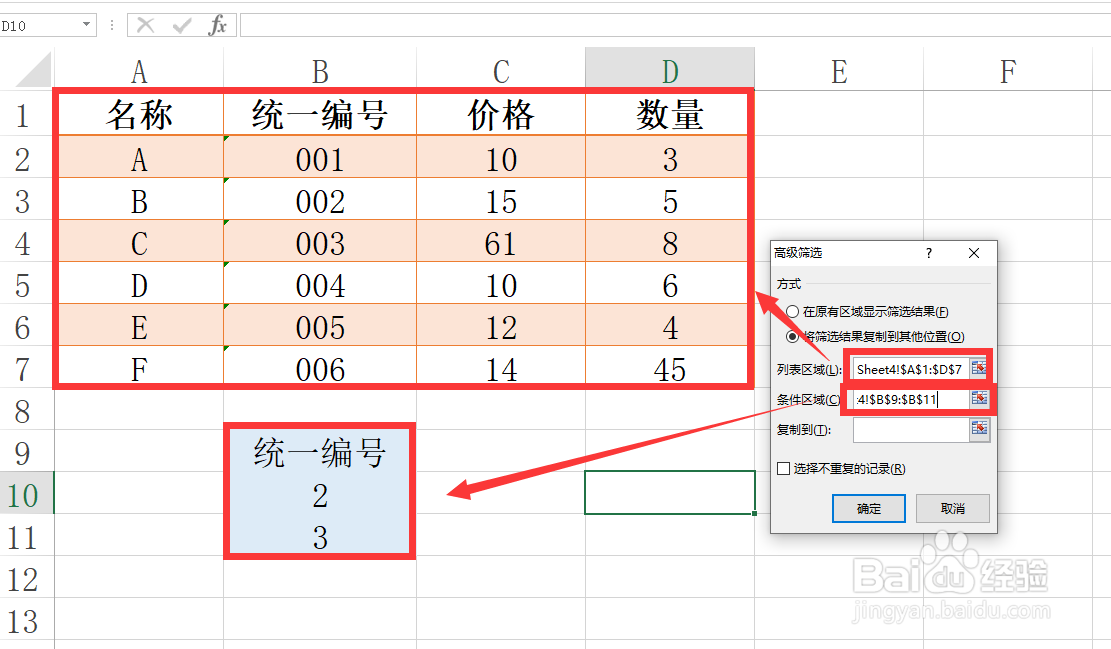
5、同时,我们还需要对于新数据的保存位置进行指定,对此,我们勾选将新区域复制到其他位置选项,并且在此指定复制到新单元格区域的目标为止。

6、最后,点击确定按钮,我们就完成了数据的多重选择以及筛选显示操作。

声明:本网站引用、摘录或转载内容仅供网站访问者交流或参考,不代表本站立场,如存在版权或非法内容,请联系站长删除,联系邮箱:site.kefu@qq.com。
阅读量:96
阅读量:156
阅读量:191
阅读量:121
阅读量:106